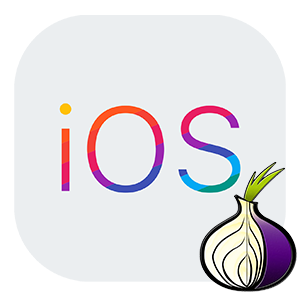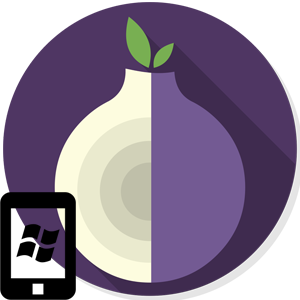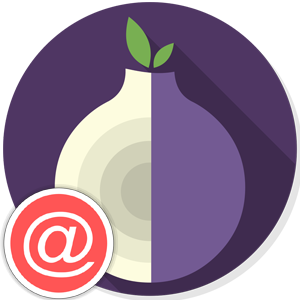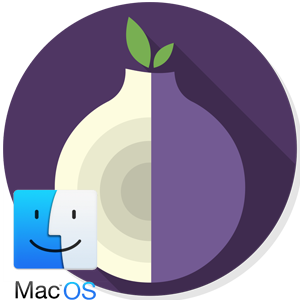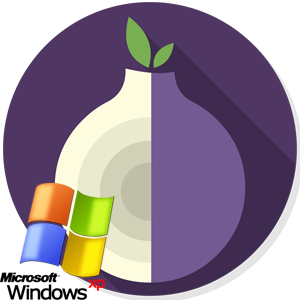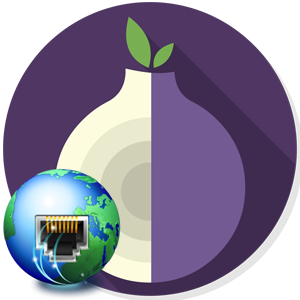Интернет-обозреватель Tor стал чрезвычайно известным по всему миру благодаря тому, что представляет с собой версию Firefox с множественными надстройками, предназначенными для повышения анонимности пользователя в Глобальной сети. Он защищает персональные данные, не давая возможности сайтам отслеживать что-либо. Потому нередко люди интересуются, как правильно установить Tor Browser для компьютера или ноутбука.
Руководство
В настоящий момент программа поддерживает все популярные операционные системы, так что воспользоваться ей можно и в Виндовс, и на Мак ОС, и в Линукс. Разумеется, в каждом из случаев порядок действий для инсталляции будет различаться. И все они будут разобраны в рамках данной статьи. Переходите к нужному разделу и выполняйте предложенные шаги.
Раздел №1: ПК с Windows
Сразу же перейдем к алгоритму действий:
- Откройте в любом браузере страницу загрузки Тора.
- После этого кликните по иконке с изображением значка Windows. Подтвердите загрузку файла с расширением .exe, если это потребуется.
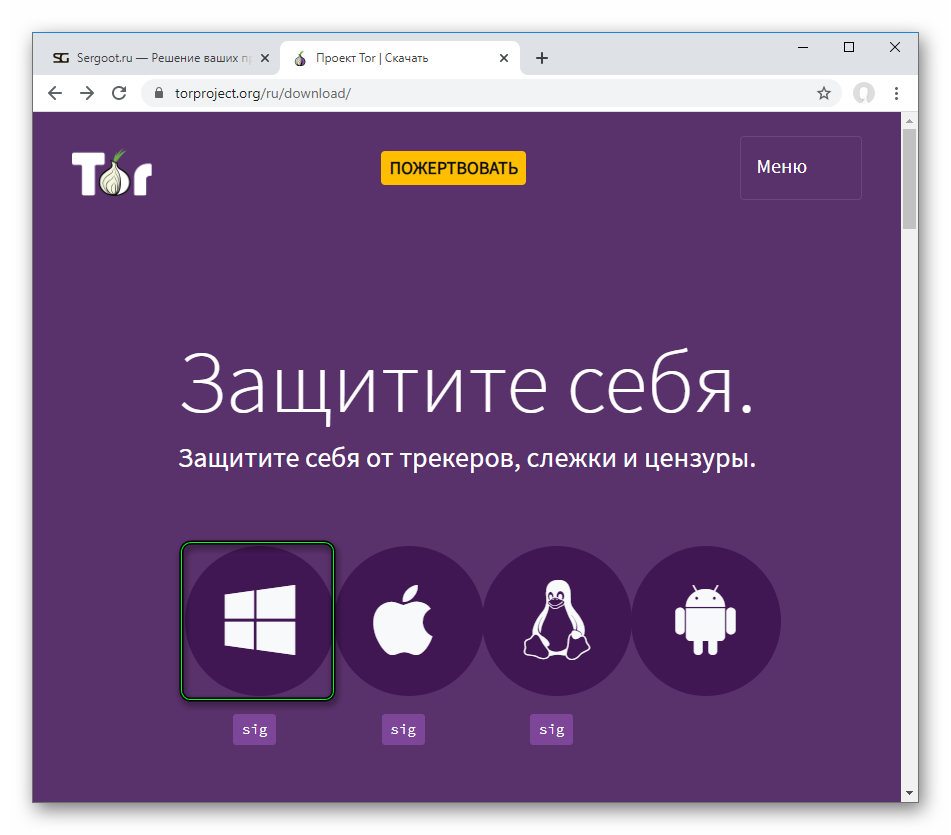
- В конце запустите его прямо из окошка браузера.
- В новом окошке укажите язык программы, если он выбран некорректно.
- Щелкните мышкой на клавишу «ОК».
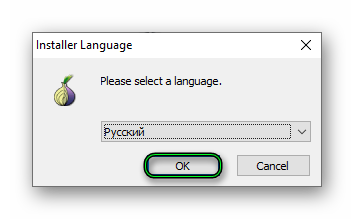
- Изначально в качестве каталога, где будет хранится защищенный интернет-обозреватель, указана папка Tor Browser на рабочем столе Windows. Если нужно ее сменить, то нажмите «Обзор…» и выберите в Проводнике новое местоположение.
- Для продолжения кликните на «Установить».
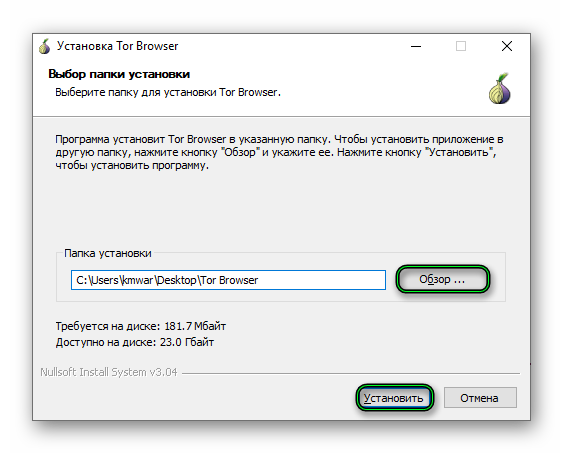
- В конце желательно не менять никаких параметров и кликнуть на «Готово». Тогда программа запустится, а ее ярлыки появятся на рабочем столе и в Пуске.
Остается только подтвердить соединение и наслаждаться безопасным интернет-серфингом.
Раздел №2: Компьютеры под управлением Mac OS
Из App Store загрузить веб-обозреватель Tor не выйдет, он распространяется только через официальный сайт. Так что откройте страницу загрузки по ссылки в конце статьи. На ней щелкните ЛКМ на отмеченную иконку.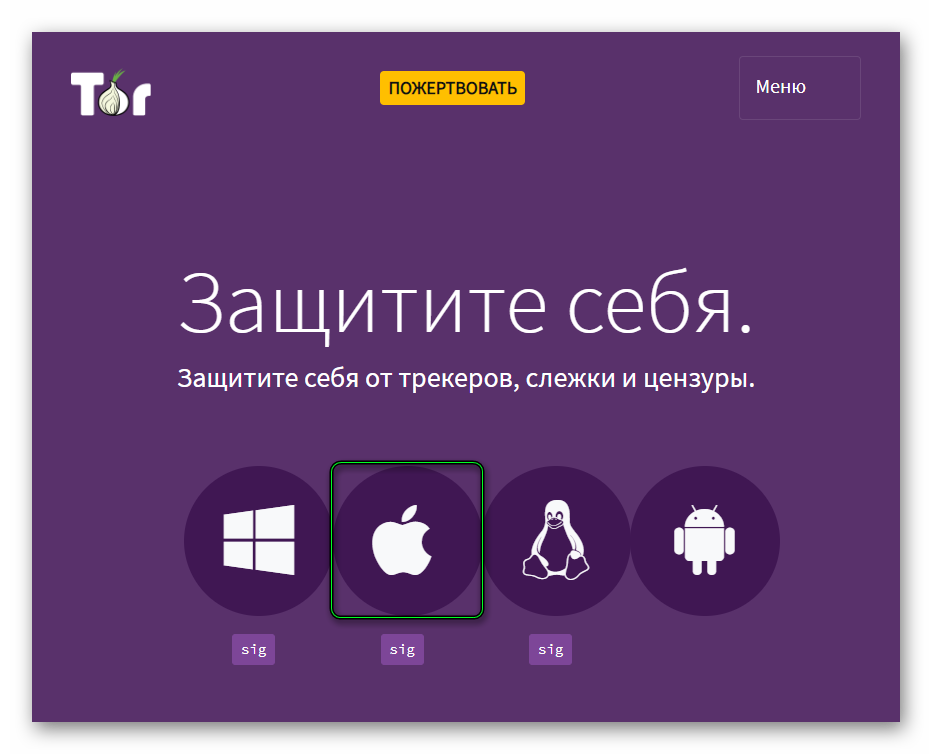
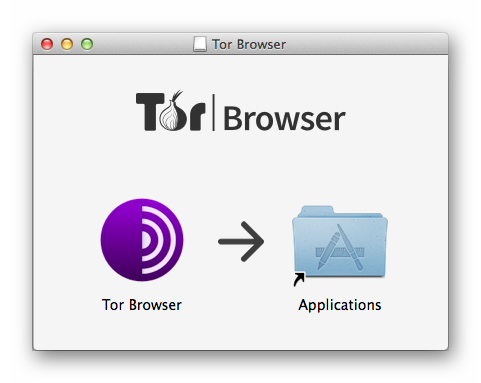
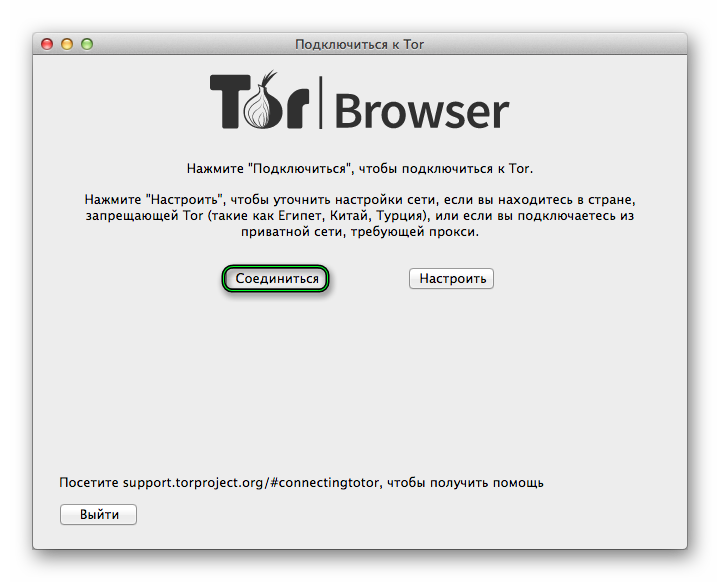
Раздел №3: ПК на Linux
А для компьютеров и ноутбуков с операционной системой Линукс все не так однозначно, поскольку существует множество сборок. В качестве примера будет рассмотрена процедура с популярным дистрибутивом Убунту, так что руководство подойдет и к многим другим.
Пошаговая инструкция, как установить Тор Браузер на компьютер или ноутбук на базе Ubuntu:
- Опять же посетите страничку загрузки.
- Но на этот раз кликните на значок с пингвином.
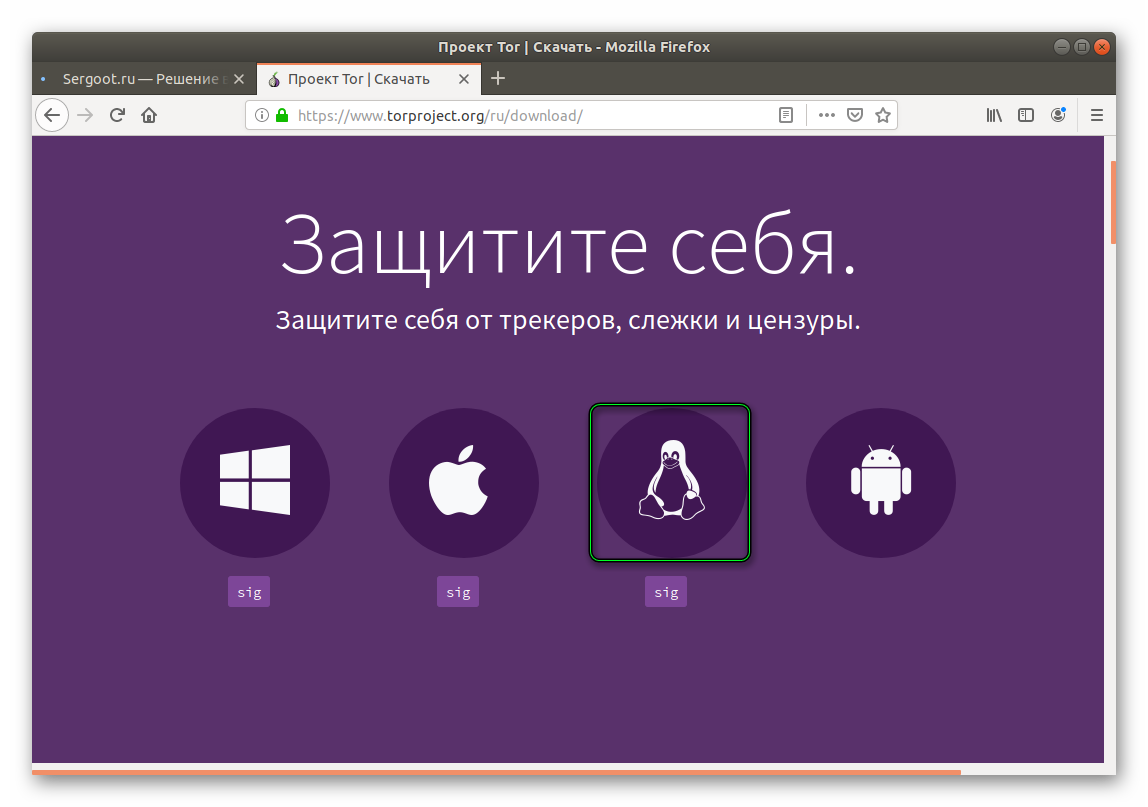
- Сохраните файл с расширением .tar.xz.
- Затем откройте предусмотренный в системе Проводник.
- Перейдите к каталогу, где хранится полученный архив.
- Кликните по нему ПКМ.
- Выберите опцию разархивации, например, в текущую папку.
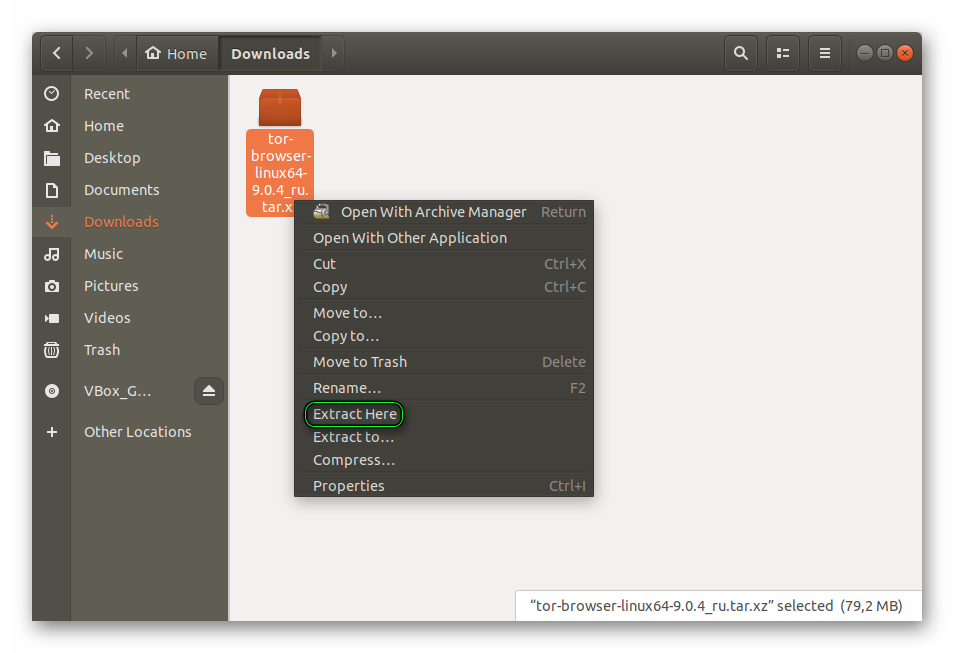
- Теперь откройте ее, затем tor-browser_ru и Browser.
- Запустите файл start-tor-browser.desktop.
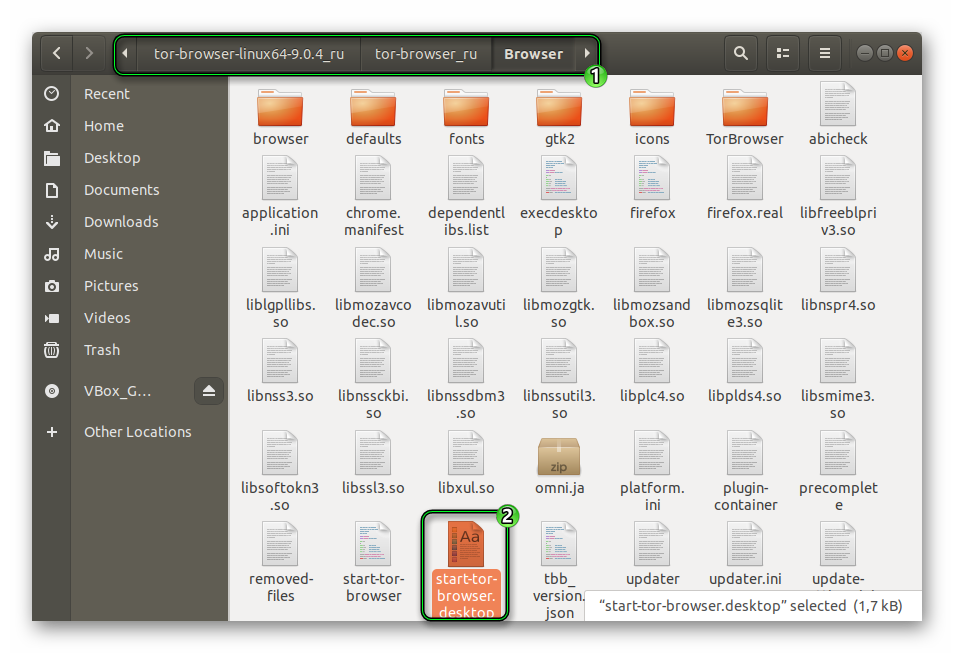
На этом процедура завершена, в дальнейшем браузер будет запускаться с помощью того же файла. При желании можно добавить его ярлык на рабочий стол.